Kā lietot Dropbox savā Android viedtālruņa ierīcē
Mobilais Google Dropbox Android / / March 18, 2020
 Nesen mēs ievietojām Padomi par Dropbox izmantošanu iPhone, iPod Touch vai iPad bet mēs domājām, ka būtu jautri parādīt, kā rīkoties ar Android ierīci, un varbūt ekrānuzņēmuma tūres ietvaros parādīt jaunu triku vai divus!
Nesen mēs ievietojām Padomi par Dropbox izmantošanu iPhone, iPod Touch vai iPad bet mēs domājām, ka būtu jautri parādīt, kā rīkoties ar Android ierīci, un varbūt ekrānuzņēmuma tūres ietvaros parādīt jaunu triku vai divus!
Piezīme. Mēs izmantojam HTC Evo ar HTC Sense un Android v2.2. Tomēr šai rokasgrāmatai vajadzētu būt samērā vienkāršai, lai to pielāgotu jebkurai Android ierīcei.
1. solis - instalējiet Dropbox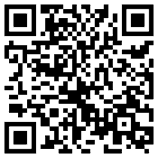
Iet uz Android Market. Kā alternatīvu jūs varat skenēt QR kods labajā pusē, izmantojot savu Android ierīci, lai jūs nokļūtu tieši lietotnē.
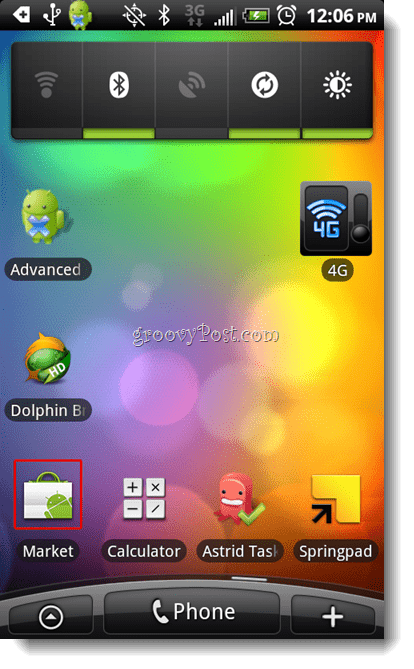
2. solis
Klikšķis Palielināmais stikls ierīces augšējā labajā pusē un Veids iekšā Dropbox
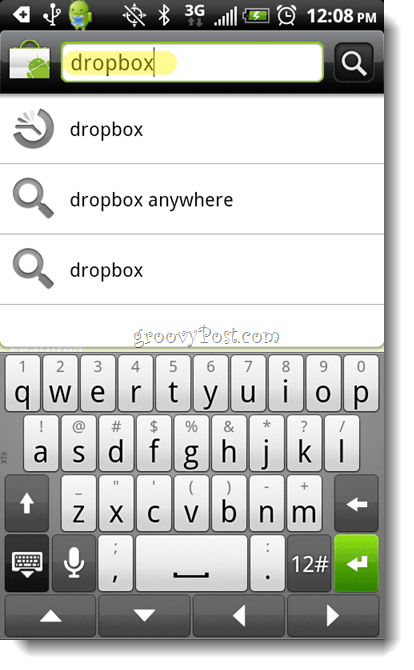
3. solis
Jūs, visticamāk, redzēsit vairākas lietotnes. Tu gribi Izvēlieties tas, kas ir attīstīta autors Dropbox, Inc.Pieskarieties jebkur tajā lodziņā.
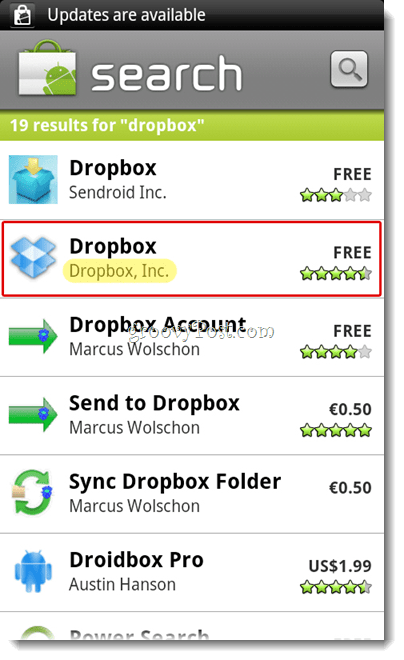
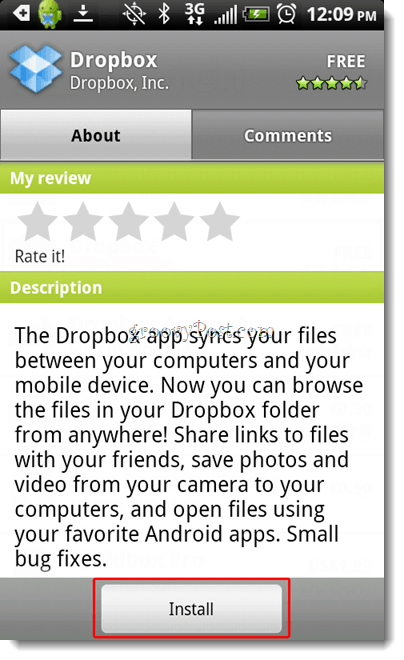
Jums būs jāļauj lietojumprogrammai piekļūt vairākām sistēmām, Krānslabi, un lietotne to darīs uzstādīt.
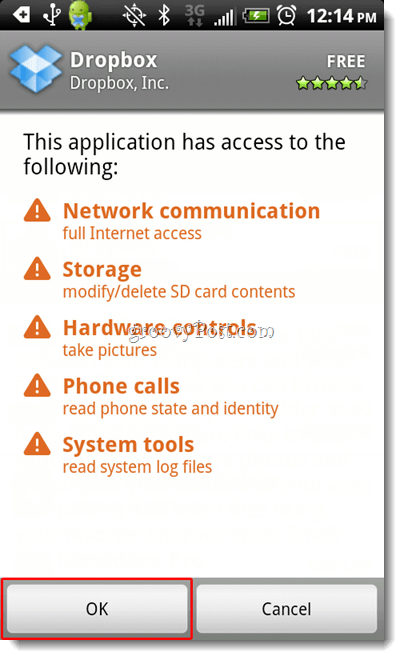
4. solis - Palaist Dropbox jūsu Android ierīcē

Ritiniet lapu uz leju, līdz nokļūsit Dropbox un pieskarieties ikonai.
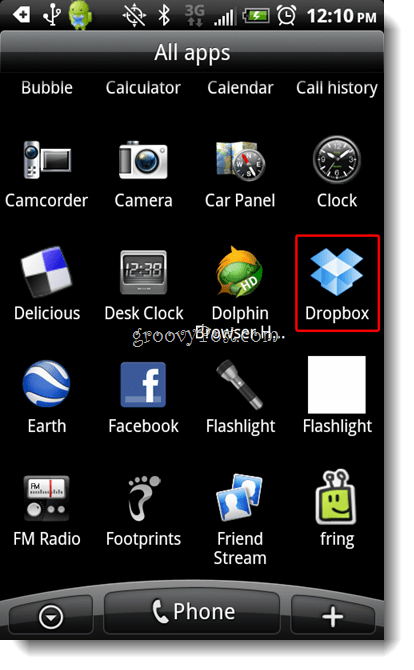
5. solis - pierakstieties vai reģistrējieties
Ja jums jau ir konts Dropbox, varat pierakstīties vai arī pateikt Es esmu jauns Dropbox lietotājs un iestatiet kontu šeit. Lai gan jūs to varat izdarīt no Android, es iesaku reģistrēties vietnē saite lai jūs varētu saņemt bezmaksas 250 Megas papildu vietas.
Par šo mācību mēs domājam, ka jums jau ir konts Dropbox, tāpēc mēs to darīsim IzvēlietiesEs jau esmu Dropbox lietotājs un pierakstieties ar mūsu akreditācijas datiem.
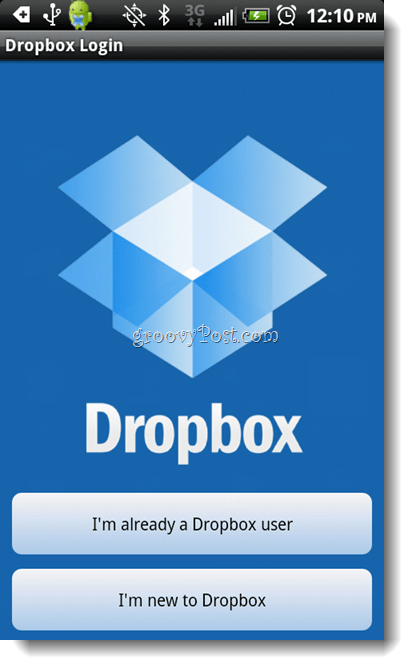
Labi, ka jūs esat gatavs iet
Tagad, kad esat pieteicies, jūs varat apskatīt visus savus vienumus, kas jau ir saglabāti Dropbox, jo šis ir jauns konts.
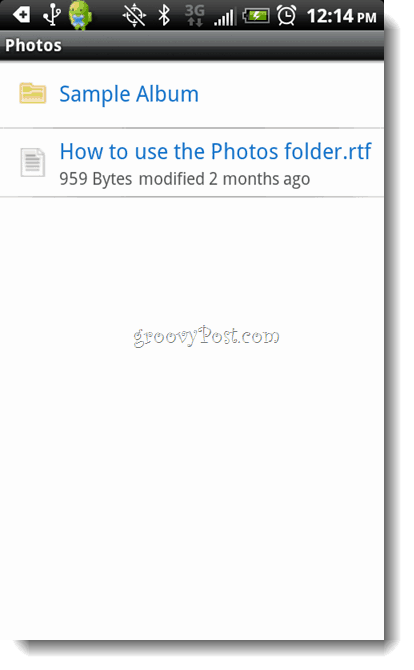
Mēs apskatīsim šī Pensive Parakeet fotoattēlu.
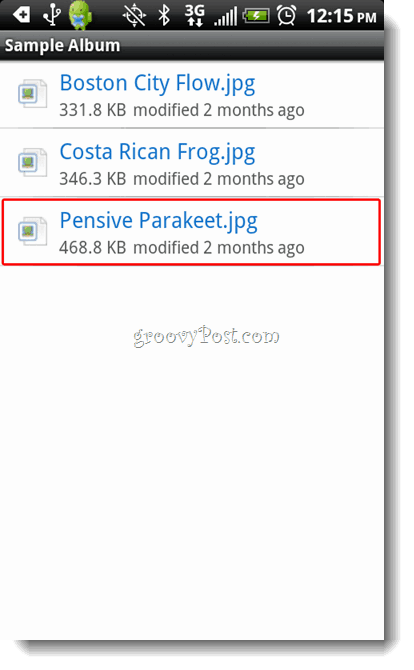
Krāns tavs ierīces izvēlnes taustiņš skatot šo fotoattēlu, pamanīsit vairākus vienumus: Kopīgot, Iestatīt kā un Detalizēta informācija. Sīkāka informācija norāda dokumenta lielumu, izšķirtspēju un veidu. Iestatīt kā ļaus jums to padarīt par kontaktpersonas ikonu vai ļaus jums to padarīt par fona attēlu.
Daudzas koplietošanas iespējas
Ja jūs izvēlaties Dalies no Dropbox izvēlnē, jums tiks parādīts šo failu kopīgošanas veidu saraksts. Ievērojiet visas man piedāvātās iespējas zemāk. Jūs to varat nosūtīt no Dropbox, viegli uz savu flickr kontu, nosūtīt pa e-pastu kādam vai pat ievietot to Facebook vai Twitter.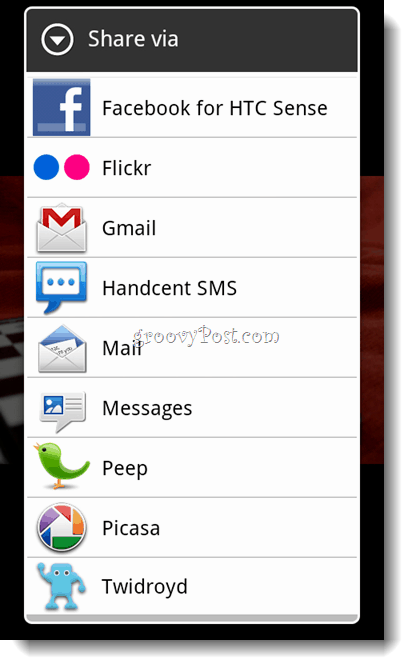
Atgriezieties savā failu sarakstā savā parauga albumā un pamaniet, ko vēl jūs varat darīt no šejienes. Krāns tavs ierīcesizvēlnes taustiņš atrodoties šeit un pamanot, ka varat meklēt, pievienot jaunus un augšupielādēt. Pieņemsim, ka vēlaties no mikro SD kartes ielādēt dažus failus, varbūt dažus fotoattēlus vai videoklipus - nav problēmu, vienkārši KrānsAugšupielādēt.
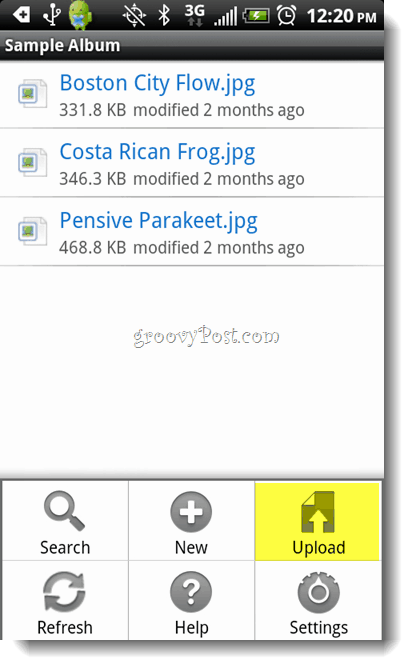
Šīs ir augšupielādes iespējas (Skatīt zemāk). Jūs varat satvert gandrīz visu, ko glabājat ierīcē.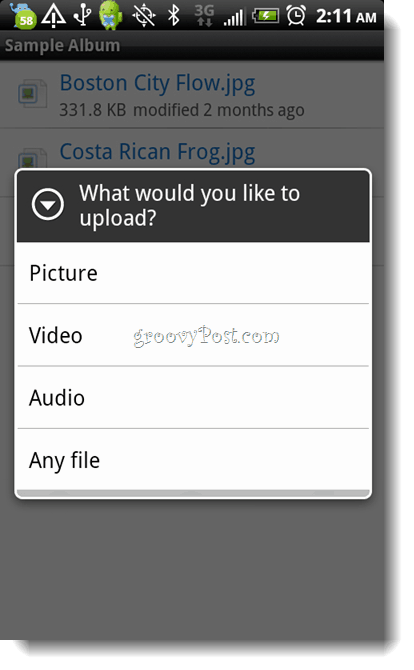
Ko darīt, ja jūs to piesitīsit jauns poga, kuru mēs redzējām? Tas ir diezgan riebīgi, jūs varat uzņemt fotoattēlu vai izveidot video tieši šeit, un tas automātiski to augšupielādēs Dropbox.
Es uzskatu, ka ir ļoti noderīgi pašam izmantot audio funkciju. Es varu izveidot audioierakstu kā aktīvo darbu sarakstu, piezīmes par projektu vai vienkāršu pārtikas preču sarakstu. Un, ja vēlaties, jūs pat varat to kopīgot ar draugiem vai ģimenes locekļiem, izmantojot jebkuru no metodēm, kuras mēs uzsvērām iepriekš kopīgošanas sadaļā.
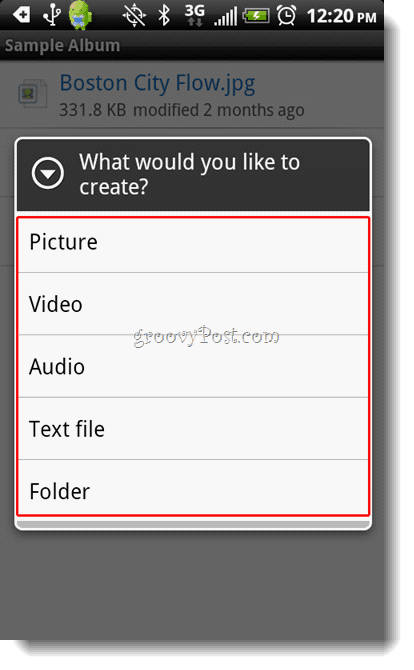
Ierīces atsaistīšana
Ja jūs nolemjat izdzēst šo ierīci no viena Dropbox konta un pievienot to citam vai vienkārši noņemt to visu kopā, nav problēmu. Atveriet lietotni Dropbox un pieskarieties savai ierīces izvēlnes taustiņš un pēc tam ekrānā pieskarieties iestatījumu pogai.
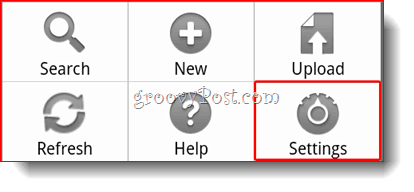
No šejienes jūs varat vienkārši Krāns Atsaistiet ierīci no Dropbox pogu, un jūs esat pabeidzis visu.
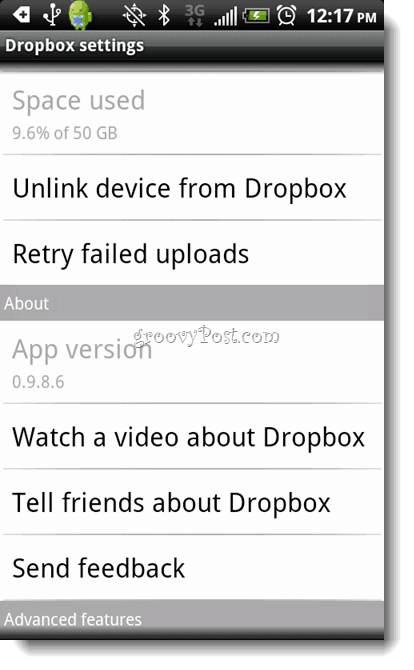
Secinājums
Dropbox ir pilnīgi groovy lietotne. Neatkarīgi no tā, vai sinhronizējat failus tikai no darbvirsmas un mobilo ierīci, liekos failus no tālruņa izkraujat vai izmantojot to kā kopīgu audio pārtikas preču sarakstu - šī Dropbox lietotne nodrošina daudz laika ar bagātīgām funkcijām un lietotājam draudzīgu saskarne!
Vai mūsu ekrānuzņēmuma ceļojumā mums pietrūka kaut kas patiešām riebīgs? Nometiet komentāru zemāk un dodiet mums atsauksmes!
Par autoru: Jordānija Ostina, missingDesign.com
Kam vienkārši nesen tika pārvietots no groovyReader uz groovyContributor, mēs ceram, ka jums patika Jordānijas pirmais groovyPost!! Parasti Jordānija ir aizņemta, izstrādājot un veidojot tīmekļa vietnes, tomēr mēs ceram uz viņa turpmāko ieguldījumu šeit, vietnē groovyPost!
